Caso você tenha preferência ou precise utilizar a versão 2 do VisuAlg, o processo de download e instalação é simples, seguindo o padrão do Windows.
#1: Baixe o instalador no link: kdosh.net/visualg2

#2: Dê um duplo-clique para iniciar a instalação e clique em Avançar >…
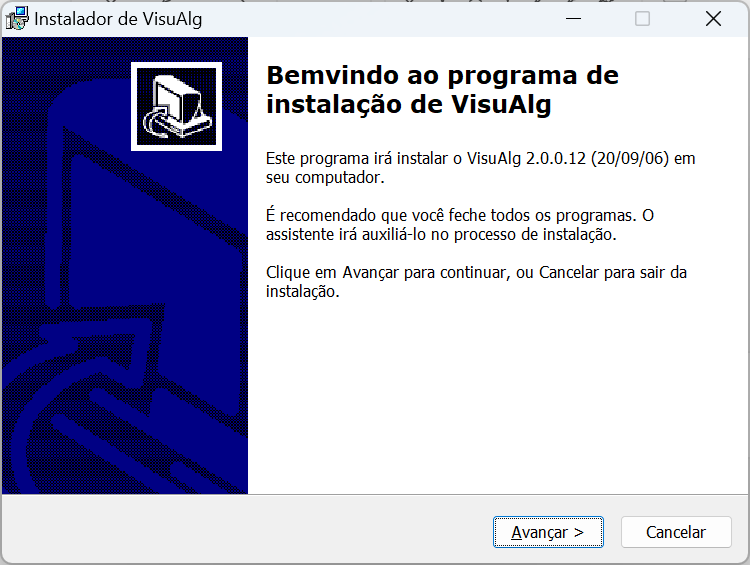
#3: Deixe o diretório de instalação padrão ou mude caso deseje, e clique em Avançar >…
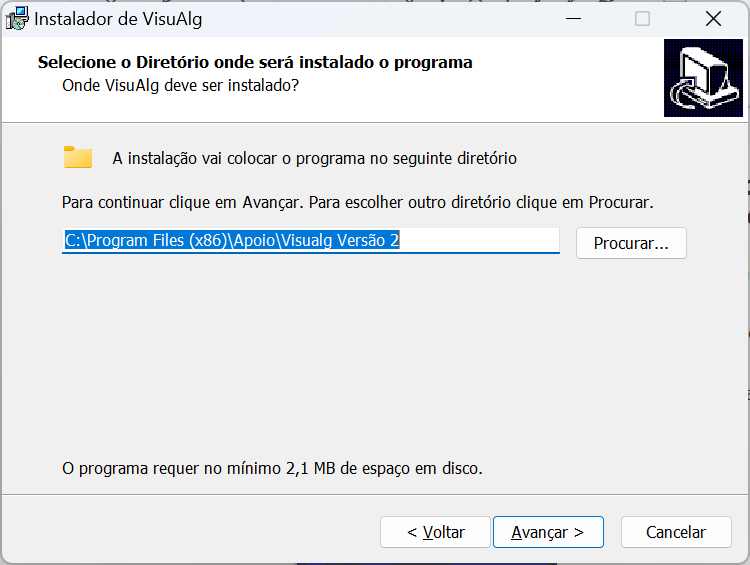
#4: Deixe todos os componente marcados, e clique em Avançar >…
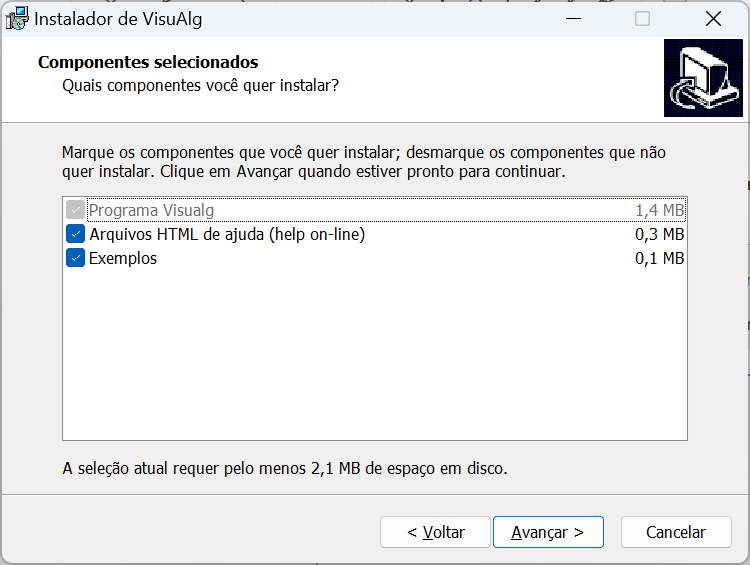
#5: Clique em Avançar >…
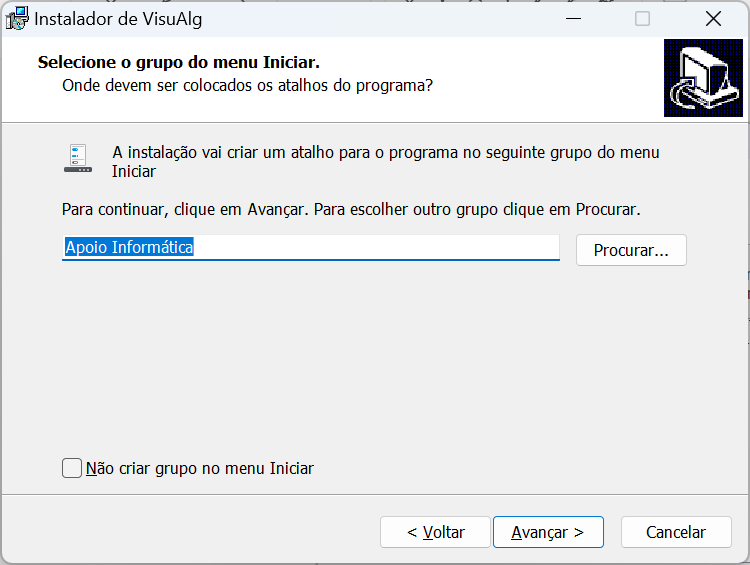
#6: Clique em Avançar >…
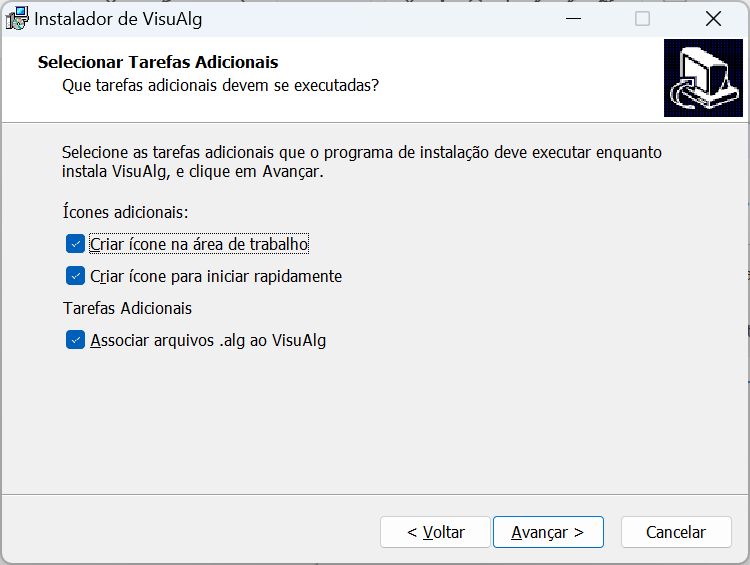
#7: Clique em Instalar >…
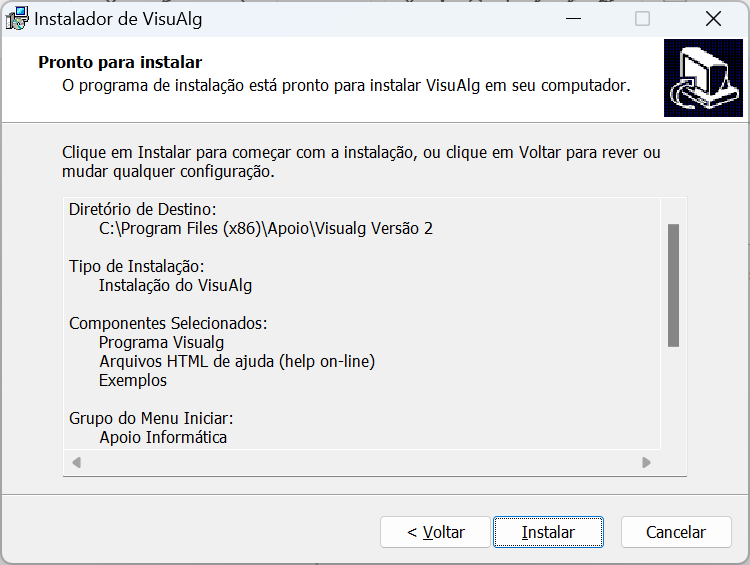
#8: Aguarde…
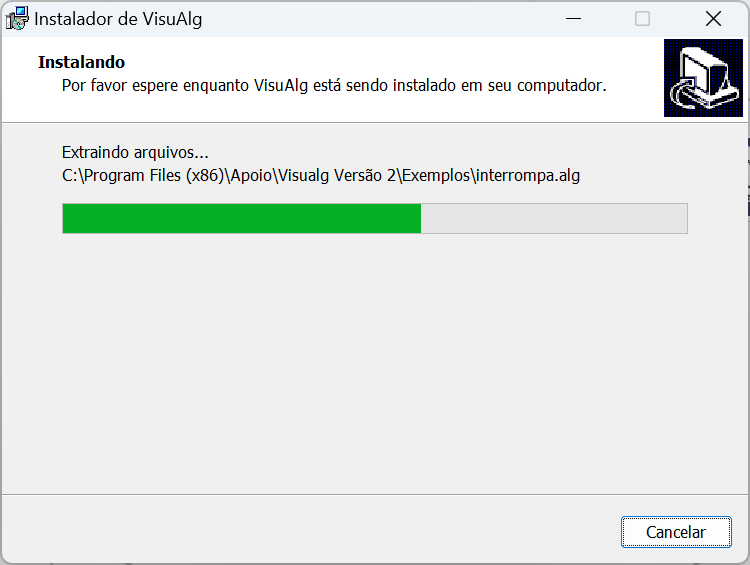
#9: Clique em Concluir para finalizar…
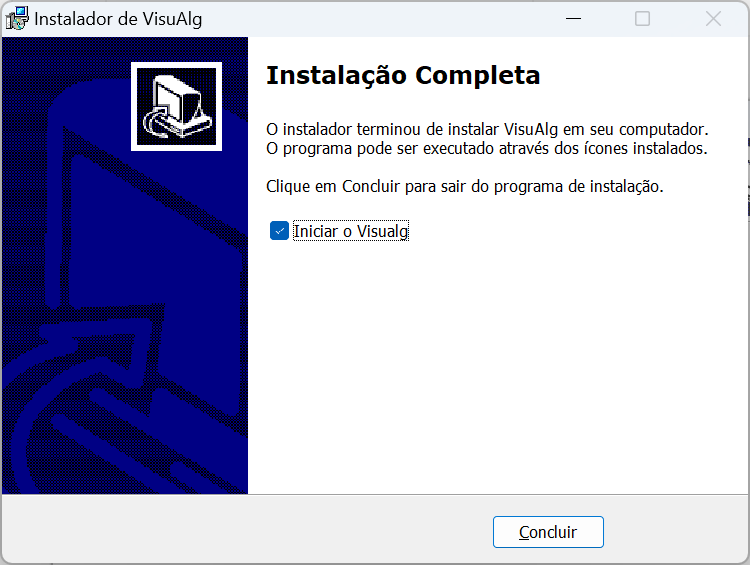
#10: Pronto! VisuAlg 2 instalado com sucesso.

👉 Ícone do VisuAlg 2 na área de trabalho:
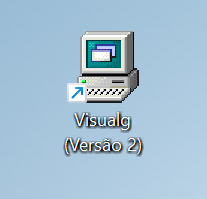
*Atualizado em 9 de outubro de 2024

